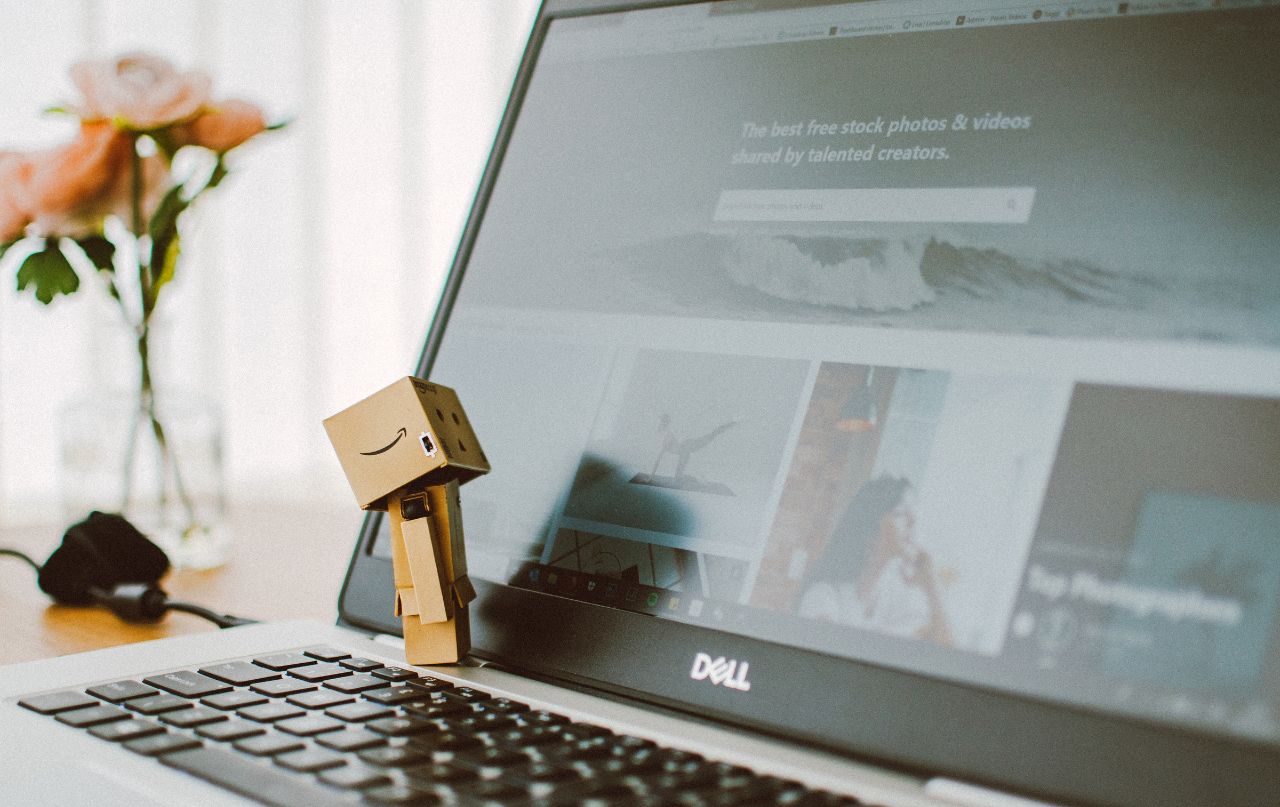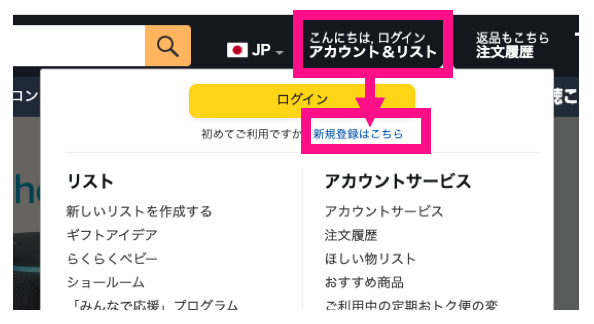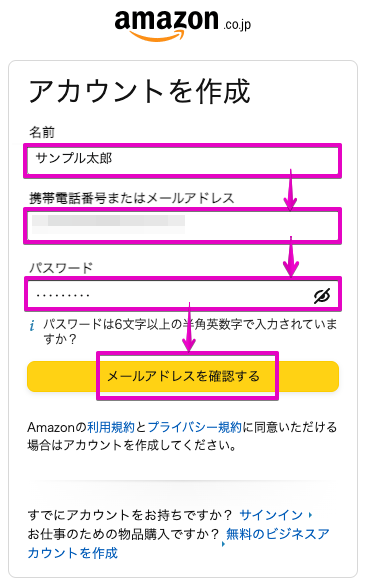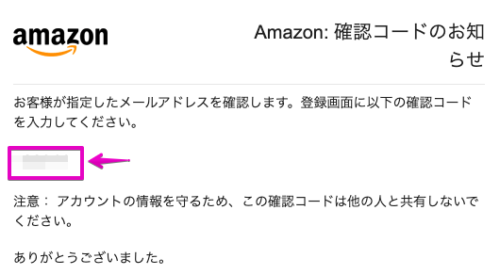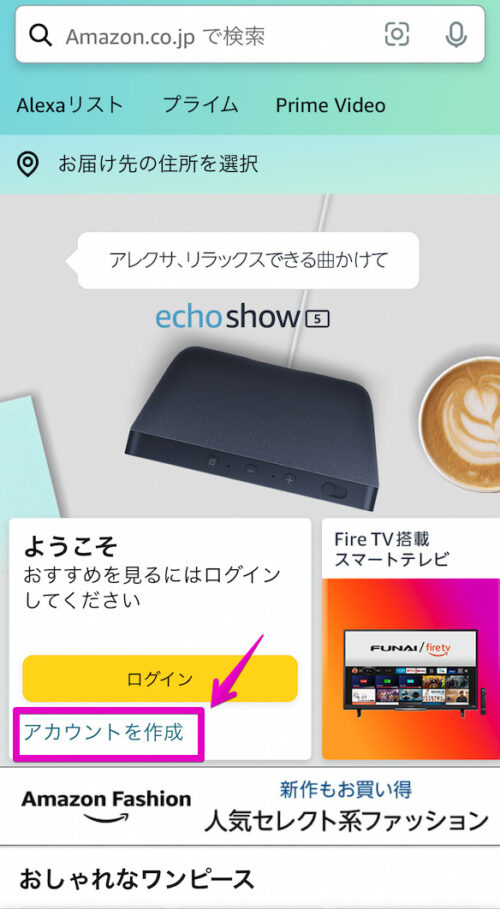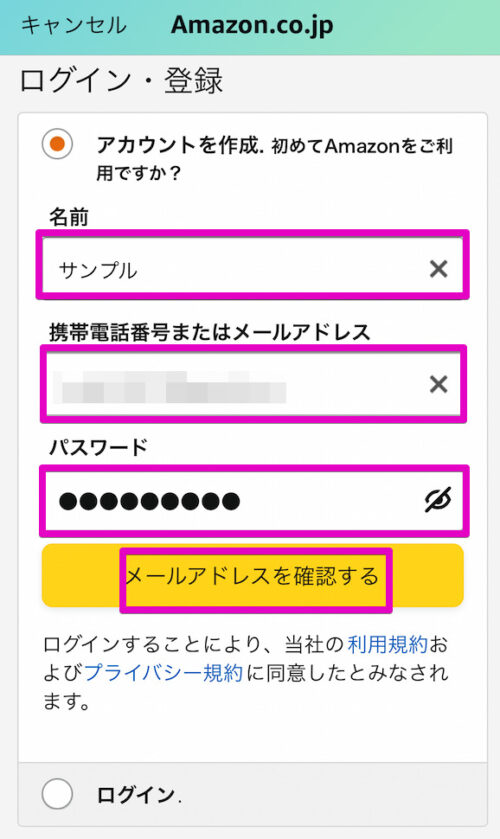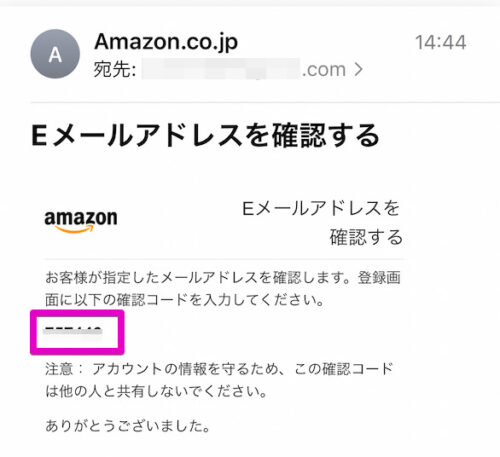・アカウントを持ってると何ができるの?
・無料で作れるの?
・アカウント作るときの注意点とかある?
こんなお悩みを解決するため、当記事では次のことを解説します。
- アマゾンアカウントとは?
- アマゾンアカウントでできること
- アカウント作成に必要な情報は?
- アカウント作成手順【画像付きでわかりやすく】
- アカウント作成時の注意点
\ アカウント作成手順だけ知りたい方はこちら /
▼この記事を書いたひと
筆者のRYO。Amazon利用歴は10年以上。アプリ操作に関する情報収集を日々行なっている。PCやスマホ周りの便利技や困りごと解決が得意。
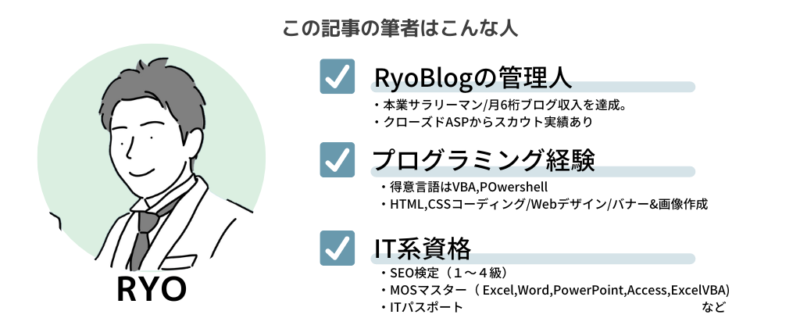
Amazonアカウントを作るのにお金かかるの?
Amazonアカウント作ったことがない方は、まず気になるのが、お金がかかるのかですよね。このあたりについて、解説します。
Amazonアカウントは「無料」で作れます!
Amazonアカウントを作るだけなら、誰でも無料で作ることができます。初期の登録料や、月間費用や年間費用は一切かかりませんので安心してください。
プライム会員は有料なのでご注意を!
アカウント作成だけなら無料ですが、そのアカウントでプライムサービスを利用する場合は、月間または年間費用がかかります。
▼プライム会員の料金
| 月間 | 500円(税込) |
| 年間 | 4,900円(税込) |
▼無料会員とプライム会員の違い
| 項目 | 無料会員 | 有料会員(プライム会員) |
|---|---|---|
| 送料 | 一部の条件を満たす場合を除き、商品ごとに発生 | 対象商品全てが無料 |
| 配達日時指定 | 有料 | 無料 |
| Prime Video | 有料で視聴可能 | 無料で視聴可能 |
| Prime Music | 有料で利用可能 | 無料で利用可能 |
| Kindle Unlimited | 有料で利用可能 | 無料で利用可能 |
| Amazon Photos | 利用可能 | 無料で容量無制限 |
| Audible | 有料で利用可能 | 1か月に1冊の無料ダウンロード |
| ポイント還元 | 利用不可 | 対象商品で最大2.5%還元 |
| セールイベント参加 | 参加可能 | 24時間先行アクセス |
| 月額料金 | 無料 | 年会費4,900円(税込) |

Amazonアカウント作るには何が必要?
Amazonアカウントを作成する時に、「何か特別なものが必要なのでは?」と不安な人もいるかと思います。
結論、Amazonのアカウントを作る際に必要なのは「携帯番号」または「メールアドレス」のいずれかのみ。
身分証による本人確認などは一切必要なく、気軽にアカウントを作ることが可能です。
準備するもの
・メールアドレスまたは電話番号(必須)
・サインイン用パスワード(必須)
もしもメールアドレスを持っていない人は、Googleでメールアドレスを作っておくといいでしょう。
>>>Googleアカウントの作り方
アカウント作成で知っておきたいことや注意点
ここまでに紹介してきたようにAmazonのアカウントは特別な準備や手続きをすることなく気軽に作成することが可能です。
ですが実はAmazonのアカウントを作るときにはいくつか知っておくべき情報や注意点があります。では、解説します。
複数アカウントを持つことができる
Amazonでは同じ人が複数のアカウントを作成することができます。複数のアカウントを持つことは特に禁止されていないため、安心してください。
▼複数アカウントを持つメリット
- 閲覧・購入履歴を他の人に見られなくなる
- プライベート用・仕事用とアカウントを使い分けられる
- 「家計のお金」と「自分のお金」を使い分けて買い物できる
なお、複数のアカウントを作成する場合は、それぞれ異なる携帯番号・メールアドレスを登録する必要があります。
他のアカウントと同じ連絡先を登録しようとしても「すでに登録されています」と表示され、手続きを進めることができません。同様に他のアカウントで登録しているクレジットカードを別のアカウントで登録することもできません。
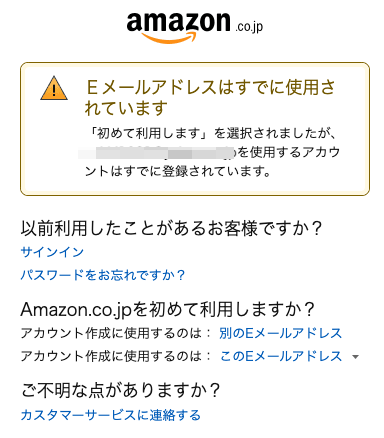
またAmazonで複数アカウントの作成できるのは購入者用のアカウントに限られます。出品者用のアカウントは原則1つしか作ることができません。
複数アカウントまとめ
・複数アカウントを作ることは可能
・それぞれに別のメールアドレスやクレジットカードが必要
・購入者用のアカウントに限られる
アカウント名はニックネームでも登録できる
Amazonのアカウント作成時は名前入力が必須です。実はこの時の名前は本名ではなくニックネームで登録することも可能です。ニックネーム登録のメリットは個人情報が公開されないことです。
実は、Amazonのデフォルト設定では、以下の内容が一般公開されています。
- アカウント名
- 投稿したレビュー内容
- 欲しい物リスト(公開のもの)
- フォローする人
例えば、商品レビューを投稿した場合には、投稿情報と一緒にアカウント名が表示されます。もしもアカウント名を本名で登録していたとしたら、あなたの名前が公開されることになります。
また、その投稿を閲覧した人があなたのことが気になり、プロフィールページを見たとします。
すると、あなたの欲しいものリストも見られてしまいます。
このような個人情報を保護するために、Amazonのアカウント名にはニックネーム登録できるようになっているのです。

大丈夫です。ニックネームでアカウント作成した場合、最終的に購入段階で本名入力できるようになっています。(この入力段階ではニックネームにしないように注意)
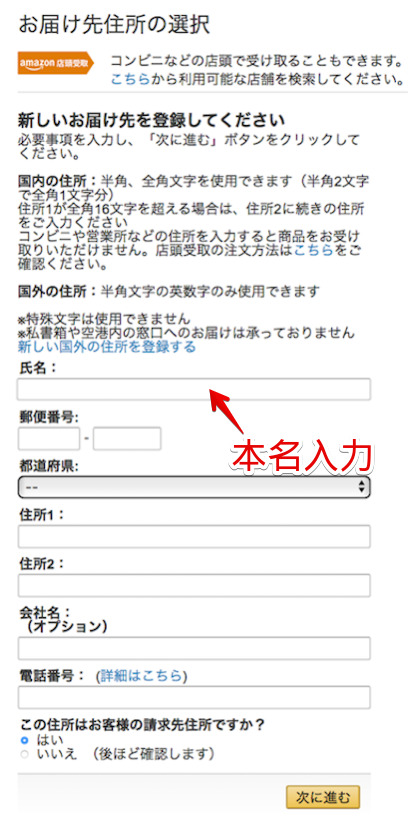
複数アカウントのメリット・デメリットについてはこちらの記事が参考になります。
>>>準備中
アカウント作成手順(PCブラウザ編)
step.1
Amazonの公式サイトにアクセス
パソコンのブラウザを開き、アドレスバーに「www.amazon.co.jp」と入力して、Amazonの公式サイトにアクセスstep.2
「アカウント&リスト」→「新規登録はこちら」の順にクリック

step.3
各項目を入力後、「メールアドレスを確認する」をクリック

step.4
メールアドレスにAmazon から届く確認コードを確認

step.5
確認コードを入力後、「アカウントの作成」をクリック
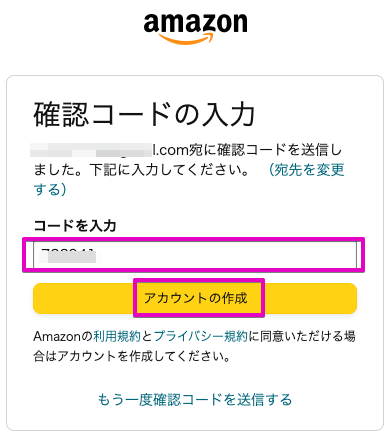
以上で、パソコンでのAmazonアカウントの作成は完了です。
アカウント作成手順(スマホアプリ編)
step.1
Amazon のアプリをインストールする
お使いのスマホにAmazon アプリをインストールしましょう。アプリは、GooglePlayストア、App Storeから配信されています。
step.2
「アカウントを作成」をタップ

step.3
「アカウントを作成」をタップ →各項目を入力したら「メールアドレスを確認する」をタップ

step.4
メールアドレスにAmazon から届く確認コードを確認

step.5
確認コードを入力後、「アカウントの作成」をクリック
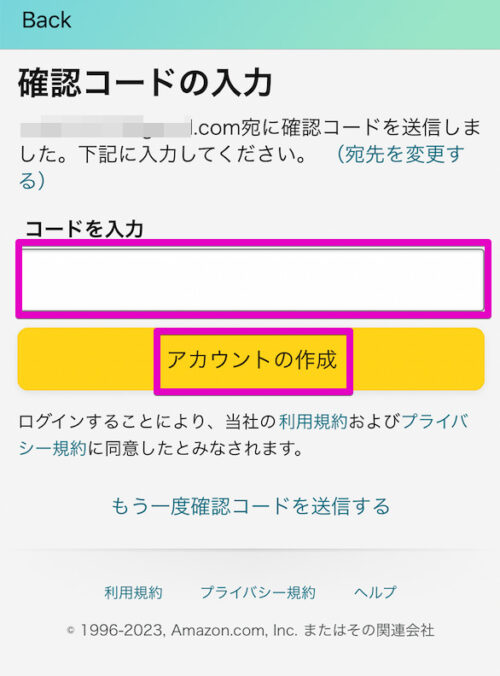
以上で、スマホアプリでのAmazonアカウントの作成は完了です。
【まとめ】Amazonを利用するなら、まずはアカウント作成しよう!
何度も言いますが、Amazonサービスを利用するならアカウントの作成は必須です。ですが、作成するのに特別な準備は必要なく、割と簡単に行うことができます。
会員登録だけならお金はかかりません。
Amazonサービスを利用しようかとお考えの方は、今回の記事を参考にアカウントを作成してみてください。
では、また。